前言
本文是 ahooks 源码(v3.7.4)系列的第五篇,也是 DOM 篇的完结篇,往期文章:
- 【解读 ahooks 源码系列】(开篇)如何获取和监听 DOM 元素:useEffectWithTarget
- 【解读 ahooks 源码系列】DOM 篇(一):useEventListener、useClickAway、useDocumentVisibility、useDrop、useDrag
- 【解读 ahooks 源码系列】DOM 篇(二):useEventTarget、useExternal、useTitle、useFavicon、useFullscreen、useHover
- 【解读 ahooks 源码系列】DOM 篇(三):useMutationObserver、useInViewport、useKeyPress、useLongPress
本文主要解读 useMouse、useResponsive、useScroll、useSize、useFocusWithin的源码实现
useMouse
监听鼠标位置。
基本用法
API:
const state: {
screenX: number, // 距离显示器左侧的距离
screenY: number, // 距离显示器顶部的距离
clientX: number, // 距离当前视窗左侧的距离
clientY: number, // 距离当前视窗顶部的距离
pageX: number, // 距离完整页面左侧的距离
pageY: number, // 距离完整页面顶部的距离
elementX: number, // 距离指定元素左侧的距离
elementY: number, // 距离指定元素顶部的距离
elementH: number, // 指定元素的高
elementW: number, // 指定元素的宽
elementPosX: number, // 指定元素距离完整页面左侧的距离
elementPosY: number, // 指定元素距离完整页面顶部的距离
} = useMouse(target?: Target);import React, { useRef } from 'react';
import { useMouse } from 'ahooks';
export default () => {
const ref = useRef(null);
const mouse = useMouse(ref.current);
return (
<>
<div
ref={ref}
style={{
width: '200px',
height: '200px',
backgroundColor: 'gray',
color: 'white',
lineHeight: '200px',
textAlign: 'center',
}}
>
element
</div>
<div>
<p>
Mouse In Element - x: {mouse.elementX}, y: {mouse.elementY}
</p>
<p>
Element Position - x: {mouse.elementPosX}, y: {mouse.elementPosY}
</p>
<p>
Element Dimensions - width: {mouse.elementW}, height: {mouse.elementH}
</p>
</div>
</>
);
};核心实现
实现原理:通过监听 mousemove 方法,获取鼠标的位置。通过 getBoundingClientRect(提供了元素的大小及其相对于视口的位置) 获取到 target 元素的位置大小,计算出鼠标相对于元素的位置。
export default (target?: BasicTarget) => {
const [state, setState] = useRafState(initState);
useEventListener(
'mousemove',
(event: MouseEvent) => {
const { screenX, screenY, clientX, clientY, pageX, pageY } = event;
const newState = {
screenX,
screenY,
clientX,
clientY,
pageX,
pageY,
elementX: NaN,
elementY: NaN,
elementH: NaN,
elementW: NaN,
elementPosX: NaN,
elementPosY: NaN,
};
const targetElement = getTargetElement(target);
if (targetElement) {
const { left, top, width, height } = targetElement.getBoundingClientRect();
// 计算鼠标相对于元素的位置
newState.elementPosX = left + window.pageXOffset; // window.pageXOffset:window.scrollX 的别名
newState.elementPosY = top + window.pageYOffset; // scrollY 的别名
newState.elementX = pageX - newState.elementPosX;
newState.elementY = pageY - newState.elementPosY;
newState.elementW = width;
newState.elementH = height;
}
setState(newState);
},
{
target: () => document,
},
);
return state;
};useResponsive
获取响应式信息。
基本用法
import React from 'react';
import { configResponsive, useResponsive } from 'ahooks';
configResponsive({
small: 0,
middle: 800,
large: 1200,
});
export default function () {
const responsive = useResponsive();
return (
<>
<p>Please change the width of the browser window to see the effect: </p>
{Object.keys(responsive).map((key) => (
<p key={key}>
{key} {responsive[key] ? '✔' : '✘'}
</p>
))}
</>
);
}实现思路
- 监听 resize 事件,在 resize 事件处理函数中需要计算,且判断是否需要更新处理(性能优化)。
- 计算:遍历对比
window.innerWidth与配置项的每一种屏幕宽度,大于设置为 true,否则为 false
核心实现
type Subscriber = () => void;
const subscribers = new Set<Subscriber>();
type ResponsiveConfig = Record<string, number>;
type ResponsiveInfo = Record<string, boolean>;
let info: ResponsiveInfo;
// 默认的响应式配置和 bootstrap 是一致的
let responsiveConfig: ResponsiveConfig = {
xs: 0,
sm: 576,
md: 768,
lg: 992,
xl: 1200,
};
function handleResize() {
const oldInfo = info;
calculate();
if (oldInfo === info) return; // 没有更新,不处理
for (const subscriber of subscribers) {
subscriber();
}
}
let listening = false; // 避免多次监听
// 计算当前的屏幕宽度与配置比较
function calculate() {
const width = window.innerWidth; // 返回窗口的的宽度
const newInfo = {} as ResponsiveInfo;
let shouldUpdate = false; // 判断是否需要更新
for (const key of Object.keys(responsiveConfig)) {
newInfo[key] = width >= responsiveConfig[key];
if (newInfo[key] !== info[key]) {
shouldUpdate = true;
}
}
if (shouldUpdate) {
info = newInfo;
}
}
// 自定义配置响应式断点(只需配置一次)
export function configResponsive(config: ResponsiveConfig) {
responsiveConfig = config;
if (info) calculate();
}
export function useResponsive() {
if (isBrowser && !listening) {
info = {};
calculate();
window.addEventListener('resize', handleResize);
listening = true;
}
const [state, setState] = useState<ResponsiveInfo>(info);
useEffect(() => {
if (!isBrowser) return;
// In React 18's StrictMode, useEffect perform twice, resize listener is remove, so handleResize is never perform.
// https://github.com/alibaba/hooks/issues/1910
if (!listening) {
window.addEventListener('resize', handleResize);
}
const subscriber = () => {
setState(info);
};
// 添加订阅
subscribers.add(subscriber);
return () => {
// 组件卸载时取消订阅
subscribers.delete(subscriber);
// 当全局订阅器不再有订阅器,则移除 resize 监听事件
if (subscribers.size === 0) {
window.removeEventListener('resize', handleResize);
listening = false;
}
};
}, []);
return state;
}useScroll
监听元素的滚动位置。
基本用法
import React, { useRef } from 'react';
import { useScroll } from 'ahooks';
export default () => {
const ref = useRef(null);
const scroll = useScroll(ref);
return (
<>
<p>{JSON.stringify(scroll)}</p>
<div
style={{
height: '160px',
width: '160px',
border: 'solid 1px #000',
overflow: 'scroll',
whiteSpace: 'nowrap',
fontSize: '32px',
}}
ref={ref}
>
<div>
Lorem ipsum dolor sit amet, consectetur adipisicing elit. A aspernatur atque, debitis ex
excepturi explicabo iste iure labore molestiae neque optio perspiciatis
</div>
<div>
Aspernatur cupiditate, deleniti id incidunt mollitia omnis! A aspernatur assumenda
consequuntur culpa cumque dignissimos enim eos, et fugit natus nemo nesciunt
</div>
<div>
Alias aut deserunt expedita, inventore maiores minima officia porro rem. Accusamus ducimus
magni modi mollitia nihil nisi provident
</div>
<div>
Alias aut autem consequuntur doloremque esse facilis id molestiae neque officia placeat,
quia quisquam repellendus reprehenderit.
</div>
<div>
Adipisci blanditiis facere nam perspiciatis sit soluta ullam! Architecto aut blanditiis,
consectetur corporis cum deserunt distinctio dolore eius est exercitationem
</div>
<div>Ab aliquid asperiores assumenda corporis cumque dolorum expedita</div>
<div>
Culpa cumque eveniet natus totam! Adipisci, animi at commodi delectus distinctio dolore
earum, eum expedita facilis
</div>
<div>
Quod sit, temporibus! Amet animi fugit officiis perspiciatis, quis unde. Cumque
dignissimos distinctio, dolor eaque est fugit nisi non pariatur porro possimus, quas quasi
</div>
</div>
</>
);
};核心实现
function useScroll(
target?: Target, // DOM 节点或者 ref
shouldUpdate: ScrollListenController = () => true, // 控制是否更新滚动信息
): Position | undefined {
const [position, setPosition] = useRafState<Position>();
const shouldUpdateRef = useLatest(shouldUpdate); // 控制是否更新滚动信息,默认值: () => true
useEffectWithTarget(
() => {
const el = getTargetElement(target, document);
if (!el) {
return;
}
// 核心处理
const updatePosition = () => {};
updatePosition();
// 监听 scroll 事件
el.addEventListener('scroll', updatePosition);
return () => {
el.removeEventListener('scroll', updatePosition);
};
},
[],
target,
);
return position; // 滚动容器当前的滚动位置
}接下来看看updatePosition方法的实现:
const updatePosition = () => {
let newPosition: Position;
// target属性传 document
if (el === document) {
// scrollingElement 返回滚动文档的 Element 对象的引用。
// 在标准模式下,这是文档的根元素, document.documentElement。
// 当在怪异模式下,scrollingElement 属性返回 HTML body 元素(若不存在返回 null)
if (document.scrollingElement) {
newPosition = {
left: document.scrollingElement.scrollLeft,
top: document.scrollingElement.scrollTop,
};
} else {
// 怪异模式的处理:取 window.pageYOffset, document.documentElement.scrollTop, document.body.scrollTop 三者中最大值
// https://developer.mozilla.org/zh-CN/docs/Web/API/Document/scrollingElement
// https://stackoverflow.com/questions/28633221/document-body-scrolltop-firefox-returns-0-only-js
newPosition = {
left: Math.max(
window.pageXOffset,
document.documentElement.scrollLeft,
document.body.scrollLeft,
),
top: Math.max(
window.pageYOffset,
document.documentElement.scrollTop,
document.body.scrollTop,
),
};
}
} else {
newPosition = {
left: (el as Element).scrollLeft, // 获取滚动条到元素左边的距离(滚动条滚动了多少像素)
top: (el as Element).scrollTop,
};
}
// 判断是否更新滚动信息
if (shouldUpdateRef.current(newPosition)) {
setPosition(newPosition);
}
};- Element.scrollLeft 获取滚动条到元素左边的距离
- Element.scrollTop 获取滚动条到元素顶部的距离
useSize
监听 DOM 节点尺寸变化的 Hook。
基本用法
import React, { useRef } from 'react';
import { useSize } from 'ahooks';
export default () => {
const ref = useRef(null);
const size = useSize(ref);
return (
<div ref={ref}>
<p>Try to resize the preview window </p>
<p>
width: {size?.width}px, height: {size?.height}px
</p>
</div>
);
};核心实现
这里涉及 ResizeObserver
源码较容易理解,就不展开了
// 目标 DOM 节点的尺寸
type Size = { width: number; height: number };
function useSize(target: BasicTarget): Size | undefined {
const [state, setState] = useRafState<Size>();
useIsomorphicLayoutEffectWithTarget(
() => {
const el = getTargetElement(target);
if (!el) {
return;
}
// Resize Observer API 提供了一种高性能的机制,通过该机制,代码可以监视元素的大小更改,并且每次大小更改时都会向观察者传递通知
const resizeObserver = new ResizeObserver((entries) => {
entries.forEach((entry) => {
// 返回 DOM 节点的尺寸
const { clientWidth, clientHeight } = entry.target;
setState({
width: clientWidth,
height: clientHeight,
});
});
});
// 监听目标元素
resizeObserver.observe(el);
return () => {
resizeObserver.disconnect();
};
},
[],
target,
);
return state;
}useFocusWithin
监听当前焦点是否在某个区域之内,同 css 属性: focus-within
基本用法
使用 ref 设置需要监听的区域。可以通过鼠标点击外部区域,或者使用键盘的 tab 等按键来切换焦点。
import React, { useRef } from 'react';
import { useFocusWithin } from 'ahooks';
import { message } from 'antd';
export default () => {
const ref = useRef(null);
const isFocusWithin = useFocusWithin(ref, {
onFocus: () => {
message.info('focus');
},
onBlur: () => {
message.info('blur');
},
});
return (
<div>
<div
ref={ref}
style={{
padding: 16,
backgroundColor: isFocusWithin ? 'red' : '',
border: '1px solid gray',
}}
>
<label style={{ display: 'block' }}>
First Name: <input />
</label>
<label style={{ display: 'block', marginTop: 16 }}>
Last Name: <input />
</label>
</div>
<p>isFocusWithin: {JSON.stringify(isFocusWithin)}</p>
</div>
);
};核心实现
- focusin:当元素聚焦时会触发。和 focus 一样,只是 focusin 事件支持冒泡;
- focusout:当元素即将失去焦点时会被触发。和 blur 一样,只是 focusout 事件支持冒泡。
触发顺序:
在同时支持四种事件的浏览器中,当焦点在两个元素之间切换时,触发顺序如下(不同浏览器效果可能不同):
- focusin 在第一个目标元素获得焦点前触发
- focus 在第一个目标元素获得焦点后触发
- focusout 第一个目标失去焦点时触发
- focusin 第二个元素获得焦点前触发
- blur 第一个元素失去焦点时触发
- focus 第二个元素获得焦点后触发
参考:focus/blur VS focusin/focusout
MouseEvent.relatedTarget 属性返回与触发鼠标事件的元素相关的元素:
export default function useFocusWithin(target: BasicTarget, options?: Options) {
const [isFocusWithin, setIsFocusWithin] = useState(false);
const { onFocus, onBlur, onChange } = options || {};
// 监听 focusin 事件
useEventListener(
'focusin',
(e: FocusEvent) => {
if (!isFocusWithin) {
onFocus?.(e);
onChange?.(true);
setIsFocusWithin(true);
}
},
{
target,
},
);
// 监听 focusout 事件
useEventListener(
'focusout',
(e: FocusEvent) => {
// relatedTarget 属性返回与触发鼠标事件的元素相关的元素。
// https://developer.mozilla.org/zh-CN/docs/Web/API/MouseEvent/relatedTarget
if (isFocusWithin && !(e.currentTarget as Element)?.contains?.(e.relatedTarget as Element)) {
onBlur?.(e);
onChange?.(false);
setIsFocusWithin(false);
}
},
{
target,
},
);
return isFocusWithin; // 焦点是否在当前区域
}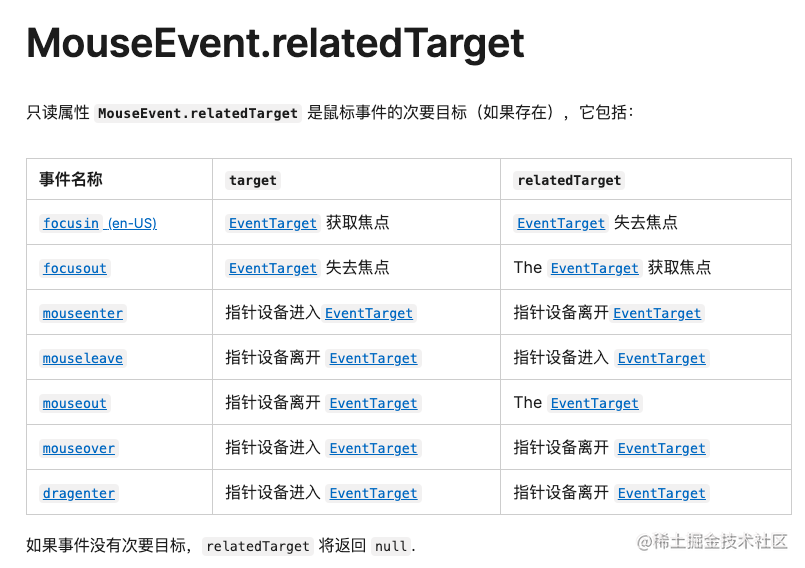
**粗体** _斜体_ [链接](http://example.com) `代码` - 列表 > 引用。你还可以使用@来通知其他用户。